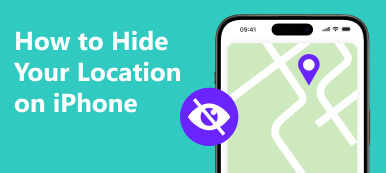Az iPhone keresése egy csodálatos funkció. Ez egy beépített alkalmazás, amely jelzi, hogy iPhone-ja hol van, ha elveszik vagy ellopják. Ez jó dolog, ha elveszíti vagy elrabolják telefonját, mert segíthet az eszköz visszaállításában.
De néha egyszerűen le akarja zárni ezt, és megakadályozni, hogy az emberek lássák a mozgását. Ha aggódik az adatvédelem miatt, érdemes tudnia, hogyan állíthatja le a tartózkodási helyét, amikor megtalálja az iPhone-omat. Tehát ismerve hogyan rögzítheti tartózkodási helyét a Find My iPhone alkalmazásban hasznos lesz, ha nem akarja, hogy bárki megtudja, hol van, vagy ha titokban szeretné tartani a tartózkodási helyét.
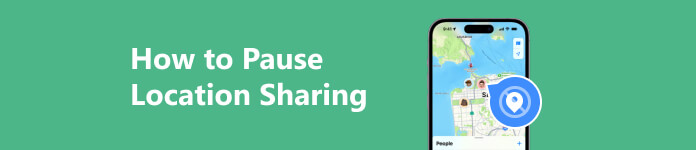
- 1. rész: Helymeghatározás szüneteltetése a Find My iPhone alkalmazásban
- 2. rész: Hogyan hamisíthatja meg tartózkodási helyét a Find My iPhone alkalmazásban
- 3. rész. GYIK a helymegosztás szüneteltetéséről
1. rész: Helymeghatározás szüneteltetése a Find My iPhone alkalmazásban
Mielőtt megoldásokat kínálnánk, tudnia kell, hogy az Apple a Find My Friends és a Find My iPhone alkalmazást egyetlen Find My alkalmazásba egyesítette. A helymeghatározás szüneteltetéséhez az iPhone keresése vagy a Barátaim keresése funkcióban, meg kell nyitnia a Find My alkalmazást iPhone-ján, és hozzá kell férnie személyes beállításaihoz. A Find My beállításainak módosítása a Barátaim keresése és az iPhone keresése esetén egyaránt érvénybe lép.
Tehát minden további nélkül, akár utazik, akár magánéletben van, ahol nem szeretné, hogy nyomon kövessék, vagy amikor lemerül az akkumulátor, és kímélni szeretné az akkumulátor élettartamát, kövesse az alábbi lépéseket. hogy egy időre szüneteltesse a tartózkodási helyét a telefonon.
Kikapcsolása Location Services
A helykövetés egyszer s mindenkorra letiltásának egyszerű módja, ha engedélyezi a Repülőgép módot az eszközön. A legtöbb helymegosztási szolgáltatáshoz iPhone hálózati kapcsolat szükséges. Ezért, ha bekapcsolja a Repülőgép módot, mások nem fogják tudni megtalálni, hol tartózkodik.
Bár a Repülőgép mód bekapcsolása a hálózatról is lekapcsol. Tehát ha csak le szeretné tiltani a helymeghatározási szolgáltatásokat, kövesse az alábbi lépéseket:
1 lépés Indítsa el az iOS-t beállítások menü kezdéshez. Csak találd meg a beállítások ikonra, majd koppintson rá. Görgessen a kereséshez Adatvédelem.
2 lépés Érintse Helymeghatározás majd kapcsolja ki a helyszolgáltatást.
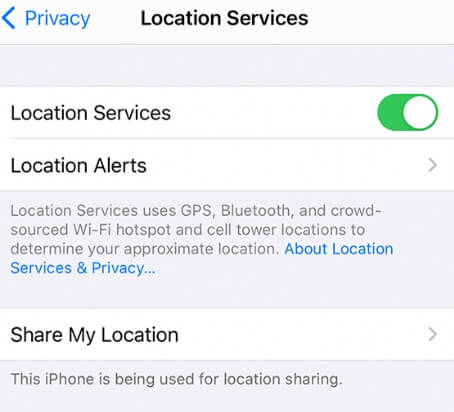
Ennek le kell tiltania a helymeghatározási szolgáltatásokat iPhone-ján, és ezáltal megakadályozza, hogy az alkalmazások használják a helyadatokat.
A Helymeghatározás szüneteltetése a Find My alkalmazásban
Ha azonban kifejezetten ki szeretné kapcsolni a helymegosztást a Find My funkciókhoz, kövesse az itt található lépéseket.
Az egyik módja a helymeghatározási szolgáltatások kikapcsolása csak a Find My funkcióhoz. Tehát csak kinyithatná beállítások. Érintse meg az Apple ID-jét. Érintse meg Keresse meg a My >Ossza meg a Saját helyet a helymegosztás letiltásához a Find My alkalmazásban.
Bár a fenti módszer kellő információbiztonságot nyújt, megakadályozza, hogy a Find My alkalmazást használja eszközei megkeresésére. Ezért, ha kevésbé korlátozott lehetőséget keres, akkor kikapcsolhatja a Ossza meg a Saját helyet funkció az alkalmazáshoz. Ezzel a módszerrel továbbra is használhatja a Find My alkalmazást eszközei megkeresésére, de ismerősei nem láthatják, hol tartózkodik.
Ennek eléréséhez lépjen a beállítások >Keresse meg a My. Kapcsolja ki Ossza meg a Saját helyet és biztonságban vagy.
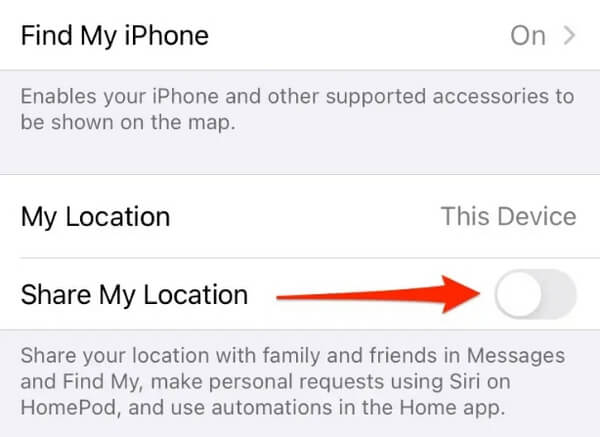
2. rész: Hogyan hamisíthatja meg tartózkodási helyét a Find My iPhone alkalmazásban
A fenti módon szüneteltetheti a tartózkodási helyét a Find My iPhone alkalmazásban. De mi van akkor, ha szünetelteti a helymegosztást anélkül, hogy barátai vagy mások tudnának róla? Maga a rendszer nem engedi ezt megtenni. Használhat azonban közvetett módszereket, például harmadik féltől származó eszközöket az élő hely meghamisításához. A helyváltoztatók kedvelik Apeaksoft iPhone Location Changer jó eszköz lehet a magánélet védelmében. Az Apeaksoft egy könnyen használható helyváltó, amellyel beállíthatja és meghamisíthatja iPhone-jának helyét a legtöbb alkalmazásban, például a Find My alkalmazásban. Mutatjuk, hogyan kell csinálni.
1 lépés Csatlakoztassa eszközét egy számítógéphez. Előfordulhat, hogy a folytatáshoz megbíznia kell ebben a számítógépben az eszközön.

2 lépés Ezután elkezdheti hamisítani a tartózkodási helyét. Kattintson a Hely módosítása. Válassza ki a kívánt helyet a térképről.

3 lépés Menjen a helyre, és erősítse meg. Ezért a telefon és a Find My iPhone helye később megváltozik.
 További irodalom:
További irodalom:3. rész. GYIK a helymegosztás szüneteltetéséről
Miért nem látom többé valaki tartózkodási helyét?
Lehetséges, hogy leállították a helymegosztást vagy a helyszolgáltatást az eszközeiken. Vagy a barátja telefonjával lehet probléma.
Kapok értesítést, ha valaki használja az iPhone keresése funkciót?
A Find My alkalmazás segítségével értesítést kaphat, ha barátja helye megváltozik. Koppintson a Emberek (People) alul, majd koppintson annak a személynek a nevére, akiről értesítést szeretne kapni. Ezután érintse meg Értesítsen.
Valaki meg tudja mondani, ha megnézem a helyét?
Nem. Amikor megosztja a helyét ismerőseivel a Barátok keresése funkcióval, a másik személy nem tudja, hogy az ismerősei hányszor keresték meg őket.
Következtetés
Sokat tanult arról, hogyan kapcsolhatja ki a helymegosztást a Find My alkalmazásban ismerősei észrevételével vagy anélkül. Ne habozzon kipróbálni őket szüneteltesse az iPhone helyadatait a Find My iPhone alkalmazásban magánéletének védelme érdekében. Remélhetőleg ez a cikk hasznos információkkal szolgál arról, hogyan akadályozhatja meg tartózkodási helyének megtalálását a Find My alkalmazásban. Azt, hogy meg szeretné-e osztani a tartózkodási helyét, mindig az Ön kezében lesz a döntés.



 iPhone Data Recovery
iPhone Data Recovery iOS rendszer helyreállítása
iOS rendszer helyreállítása iOS adatmentés és visszaállítás
iOS adatmentés és visszaállítás iOS képernyőfelvevő
iOS képernyőfelvevő MobieTrans
MobieTrans iPhone Transfer
iPhone Transfer iPhone Eraser
iPhone Eraser WhatsApp átvitel
WhatsApp átvitel iOS feloldó
iOS feloldó Ingyenes HEIC konverter
Ingyenes HEIC konverter iPhone Location Changer
iPhone Location Changer Android Data Recovery
Android Data Recovery Broken Android Data Extraction
Broken Android Data Extraction Android adatmentés és visszaállítás
Android adatmentés és visszaállítás Telefonátvitel
Telefonátvitel Adatmentés
Adatmentés Blu-ray lejátszó
Blu-ray lejátszó Mac Cleaner
Mac Cleaner DVD Creator
DVD Creator PDF Converter Ultimate
PDF Converter Ultimate Windows jelszó visszaállítása
Windows jelszó visszaállítása Telefontükör
Telefontükör Video Converter Ultimate
Video Converter Ultimate videó szerkesztő
videó szerkesztő Képernyõrögzítõ
Képernyõrögzítõ PPT a Video Converter
PPT a Video Converter Diavetítés készítő
Diavetítés készítő Ingyenes Video Converter
Ingyenes Video Converter Szabadképernyős felvevő
Szabadképernyős felvevő Ingyenes HEIC konverter
Ingyenes HEIC konverter Ingyenes videó kompresszor
Ingyenes videó kompresszor Ingyenes PDF-tömörítő
Ingyenes PDF-tömörítő Ingyenes audio konverter
Ingyenes audio konverter Ingyenes hangrögzítő
Ingyenes hangrögzítő Ingyenes videojátékos
Ingyenes videojátékos Ingyenes képkompresszor
Ingyenes képkompresszor Ingyenes háttér radír
Ingyenes háttér radír Ingyenes képjavító
Ingyenes képjavító Ingyenes vízjel eltávolító
Ingyenes vízjel eltávolító iPhone képernyőzár
iPhone képernyőzár Kirakós játék kocka
Kirakós játék kocka